MindManager 15中文版思维导图软件在演示文稿中设有幻灯片页面设置功能键,用户可根据自己的需求进行重新设置,重新设置后的幻灯片页面将应用于所有的幻灯片页面。本教程将主讲如何在MindManager 15中文版思维导图中进行幻灯片的页面设置。
MindManager 15中文版中幻灯片的页面设置步骤:
步骤一 制作好思维导图,点击视图→演示文稿→自动创建幻灯片。
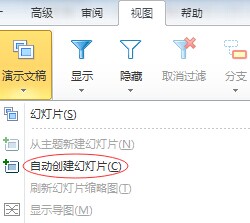
步骤二 点击幻灯片,然后点击视图→演示文稿→幻灯片页面设置。
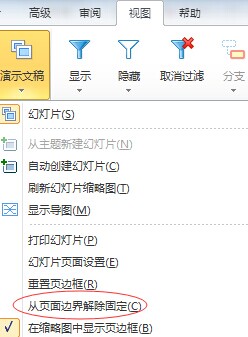
步骤三 用户根据自己的需求进行设置,然后点击确定。
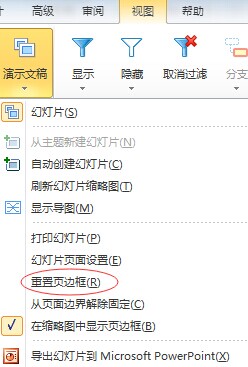
步骤四 设置成功。点击文件→导出→导出幻灯片到Microsoft PowerPoint。
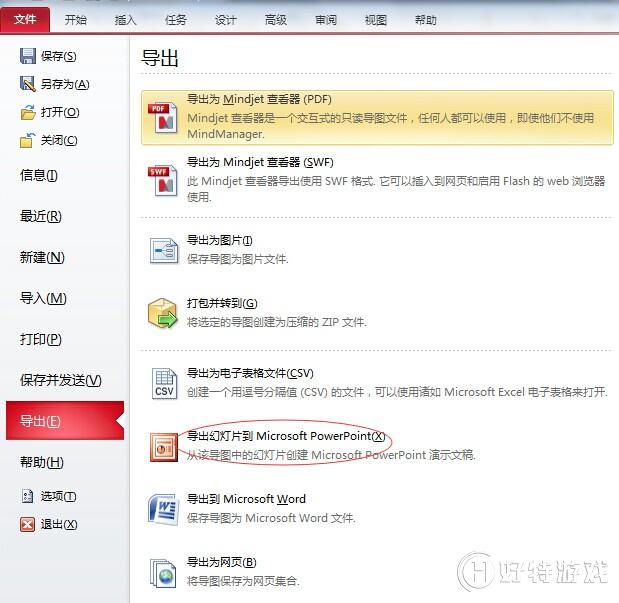
在MindManager 15中文版中导出PPT,可参考文章MindManager 15如何导出PPT文件。
小编推荐阅读| Mindjet MindManager思维导图软件教程 | |||
| MindManager历史版本大全 | MindManager基础教程大全 | MindManager 2019基础教程大全 | MindManager 2018基础教程大全 |
| MindManager2016基础教程大全 | MindManager 15基础教程大全 | Mindjet Maps for Android教程大全 | |
Java Chassis 3技术解密:契约优先(API First)开发
阅读OpenVINO? C# API 项目介绍与Blazeface模型部署
阅读Ryght:专为医疗保健和生命科学领域打造的生成式人工智能平台
阅读异构数据源同步之表结构同步 → 通过 jdbc 实现,没那么简单
阅读Ubuntu 24.04 LTS安装Docker Desktop启动无窗口及引擎启动失败的解决方法
阅读【VMware vCenter】连接和使用vCenter Server嵌入式vPostgres数据库。
阅读WP Statistics WordPress插件SQL注入漏洞分析
阅读